Mises à jour et réinitialisations
Réinitialiser à partir du smartphone
Il y a 2 modes de réinitialisation permettant de rétablir les paramètres du smartphone aux valeurs d’usine.
Ces 2 manipulations n’affectent pas la version d'Android™ mais suppriment toutes les données personnelles (contacts, photos, fichiers, mots de passe, etc.).
*NB :
Munissez-vous de vos identifiants Google pour récupérer vos données sauvegardées et accéder au téléphone.Mise en garde : les procédures décrites ci-dessous entraînent l'effacement complet des données personnelles de l’utilisateur enregistrées sur le téléphone. Par ailleurs, Wiko ne saurait être tenue pour responsable des éventuels dommages ou anomalies pouvant affecter le téléphone à cause de manipulations inadéquates ou ne respectant pas les procédures et recommandations de Wiko.
A. Restaurer la configuration d'usine, si vous avez accès aux menus du téléphone :
1. Ouvrez l'application "Paramètres"

:
2. appuyez sur "
Système",
3. appuyez sur "
Réinitialiser",
3. appuyez sur "
Rétablir la configuration d'usine".
Le téléphone va redémarrer; la finalisation des dernières étapes peut prendre jusqu'à 12 minutes.
B. Recovery mode, si vous n'avez pas accès aux menus du téléphone (par exemple, en cas d'oubli du code de déverrouillage) :
Le smartphone doit être éteint et doit avoir accès à une connexion WI-FI au redémarrage.
1. pressez simultanément les 2 boutons "Marche/Arrêt" et "Volume +" jusqu'à ce que l'écran affiche :
"Volume Up ==> recovery mode"
"Volume Down ==> fastboot mode",
2. pressez le bouton "Volume +" pour sélectionner "
Recovery Mode". "
boot into recovery" s'affiche. Patientez quelques secondes,
3. "
Reboot system now" est présélectionné, pressez le bouton "Volume -" pour sélectionner "
wipe data / factory reset",
4. pressez le bouton "Marche/arrêt" pour valider,
5. pressez le bouton "Volume -" pour sélectionner "
Yes",
6. pressez le bouton "Marche/arrêt" pour valider,
7. "
reboot system now" est présélectionné, pressez le bouton "Marche/Arrêt" pour valider.
Le smartphone va redémarrer; la finalisation des dernières étapes peut prendre jusqu'à 12 minutes.
* Si vous avez accès aux menus du smartphone :
- cliquez ici pour savoir comment transférer les contacts sur une carte SD.- cliquez ici pour savoir comment transférer des fichiers photos et vidéos du téléphone sur une carte SD (sauf pour Jerry3, cliquez-ici !).
- cliquez ici pour savoir comment transférer des fichiers vidéos, musiques ou photos avec un PC.
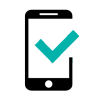 VIEW2
VIEW2 -
VIEW2 GO -
VIEW2 PLUS -
VIEW2 PRO -


